
"Comment découper des photos dans PS - Tutoriel de découpe PS" soigneusement préparé pour vous par l'éditeur PHP Xigua vous donnera une analyse détaillée des compétences et des méthodes de découpe d'images dans Photoshop. Que vous découpiez des personnes, des produits ou des paysages, ce tutoriel vous fournira des étapes de fonctionnement simples et faciles à comprendre, vous permettant de maîtriser facilement les compétences de découpe d'images et de rendre vos travaux de conception plus remarquables !
Ouvrir une image de sceau officiel dans Photoshop est simple : cliquez simplement sur « Fichier » dans la barre de menu et sélectionnez « Ouvrir ». Parcourez ensuite les dossiers de votre ordinateur pour trouver l'emplacement où l'image du sceau officiel est stockée, et enfin cliquez sur le bouton « Ouvrir ».

Lorsque vous ouvrez l’image du sceau officiel, assurez-vous que l’arrière-plan de l’image est transparent. Dans le panneau Calques, cliquez sur l'icône de verrouillage dans le coin inférieur droit du calque pour déverrouiller l'image et la modifier.

3. Sélectionnez l'outil Sélection rapide : Cliquez sur l'outil Sélection rapide dans la barre d'outils principale ou appuyez sur la touche "W" de votre clavier pour sélectionner l'outil.

4. Sélectionnez la zone du sceau officiel : utilisez l'outil "Sélection rapide" pour dessiner une zone de sélection dans la zone du sceau officiel. Il n’est pas nécessaire de recouvrir complètement le sceau officiel, il suffit de recouvrir grossièrement la partie principale du sceau officiel. Si la sélection n'est pas parfaite, vous pouvez compléter la sélection en maintenant la touche "SHIFT" enfoncée et en cliquant sur des zones supplémentaires, ou réduire la sélection en maintenant la touche "ALT" enfoncée et en cliquant sur la zone de sélection.

5. Créez un masque de calque : dans le panneau Calques, cliquez sur le bouton Ajouter un masque de calque. Cela créera un masque sur l'image et appliquera votre sélection au masque. Désormais, seule la zone située à l’intérieur du sceau officiel est affichée sur l’image, tandis que les autres zones sont masquées.

6. Enregistrez l'image : une fois que vous avez fini de découper l'image, vous pouvez cliquer sur l'option "Fichier" dans la barre de menu, sélectionner "Enregistrer sous", puis sélectionner PNG ou d'autres formats prenant en charge les arrière-plans transparents pour enregistrer l'image. Maintenant, vous avez réussi à découper le sceau officiel.
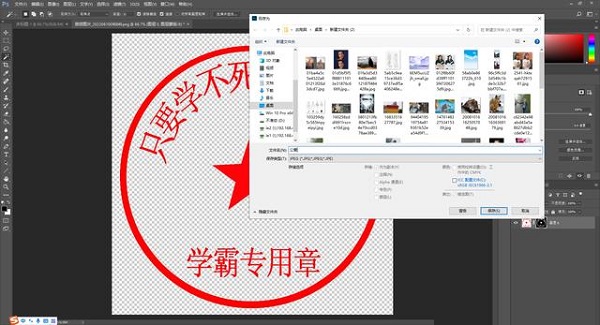

Ce qui précède est le contenu détaillé de. pour plus d'informations, suivez d'autres articles connexes sur le site Web de PHP en chinois!
 La différence entre la région actuelle et la plage utilisée
La différence entre la région actuelle et la plage utilisée
 Win11 ignore le didacticiel pour se connecter au compte Microsoft
Win11 ignore le didacticiel pour se connecter au compte Microsoft
 Où regarder les rediffusions en direct de Douyin
Où regarder les rediffusions en direct de Douyin
 Quels sont les outils de vérification de code statique ?
Quels sont les outils de vérification de code statique ?
 Que faire si Chrome ne peut pas charger les plugins
Que faire si Chrome ne peut pas charger les plugins
 Quels sont les systèmes d'exploitation mobiles ?
Quels sont les systèmes d'exploitation mobiles ?
 Comment acheter du Bitcoin
Comment acheter du Bitcoin
 Comment résoudre l'erreur d'erreur de requête MySQL
Comment résoudre l'erreur d'erreur de requête MySQL